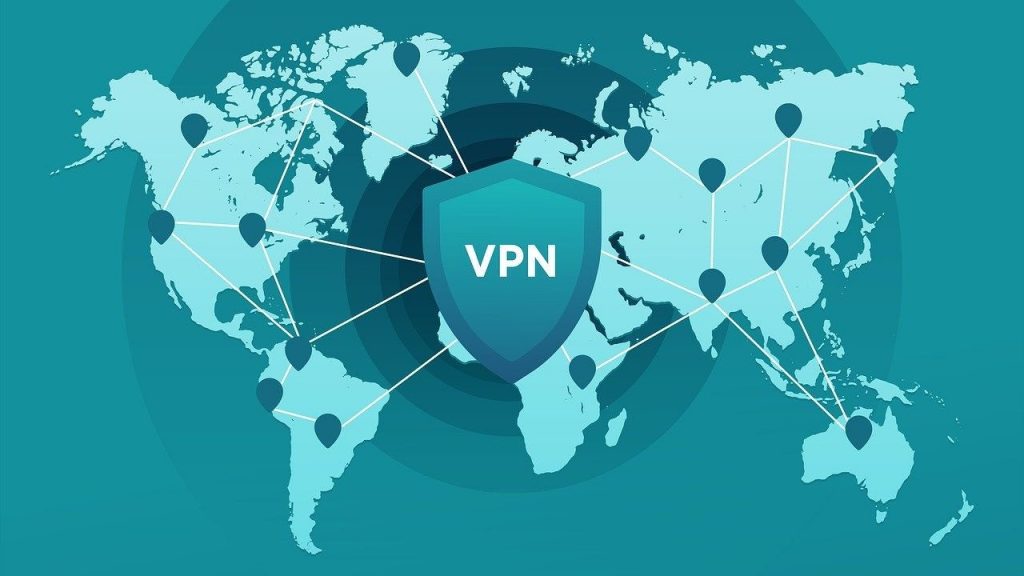Supprimer ses données par mégarde ou les perdre lors d’un crash du système d’exploitation peut se révéler très frustrant. Heureusement, il existe une solution. EaseUS Data Recovery Wizard est un logiciel de récupération de données adapté à plusieurs situations. Il a des avantages et des fonctionnalités multiples.
Sommaire :
Dans quel cas EaseUS Data Recovery Wizard est utile ?
EaseUS Data Recovery Wizard est utile pour récupérer des fichiers après suppression totale. Lorsque vous videz votre corbeille ou faites une suppression malencontreuse avec la touche ‘’Maj ‘’ il vous aide à retrouver les données perdues. Il est aussi pratique et recommandé dans les cas de perte de partition, de disque dur endommagé, inaccessible ou en cas de perte due à des virus. Peu importe la manière dont vous avez perdu vos fichiers. Pensez avant tout au logiciel d’EaseUs.
Comment faire pour récupérer vos données avec ce logiciel gratuit ?
Pour récupérer vos données, il vous faut dans un premier temps installer le logiciel de récupération de données gratuit disponible sur le site du concepteur. Ensuite, au démarrage du logiciel vous choisirez la partition sur laquelle vous ferez votre récupération. On vous demandera de choisir un emplacement de recherche sur la partition, vous pouvez choisir la racine pour plus de possibilités. Ensuite, vous aurez le choix entre le scan rapide ou l’analyse complète, plus longue et approfondie, elle vous permettra d’obtenir plus de résultats.
Après l’analyse, sélectionnez les fichiers que vous voulez récupérer. Choisissez alors l’emplacement de stockage des fichiers trouvés. Pour des explications détaillées, suivez le tuto vidéo ci-dessous avec une démonstration concrète de récupération des données sur un clé USC corrompue.
Rappelons qu’à partir de 2 Go de données, vous devez acheter la version Pro du logiciel.
Les diverses fonctionnalités de ce logiciel de récupération de données
EaseUs a créé un logiciel très pratique. Avec ces nombreuses fonctionnalités, il récupère plus de 500 types de fichiers : des fichiers Office aux mails. Et ceci sur plusieurs genres de support : Disque dur, SSD, clés USB… Voici quelques-unes de ses fonctionnalités.
Analyse rapide et approfondie
Le logiciel dispose de deux modes de scan avec un algorithme sans cesse amélioré et optimisé pour donner les meilleurs résultats. Pour un résultat dans l’immédiat, le mode rapide est utilisé. Le mode de scan approfondi, lui, permettra de retrouver les fichiers profondément enfouis dans la mémoire.
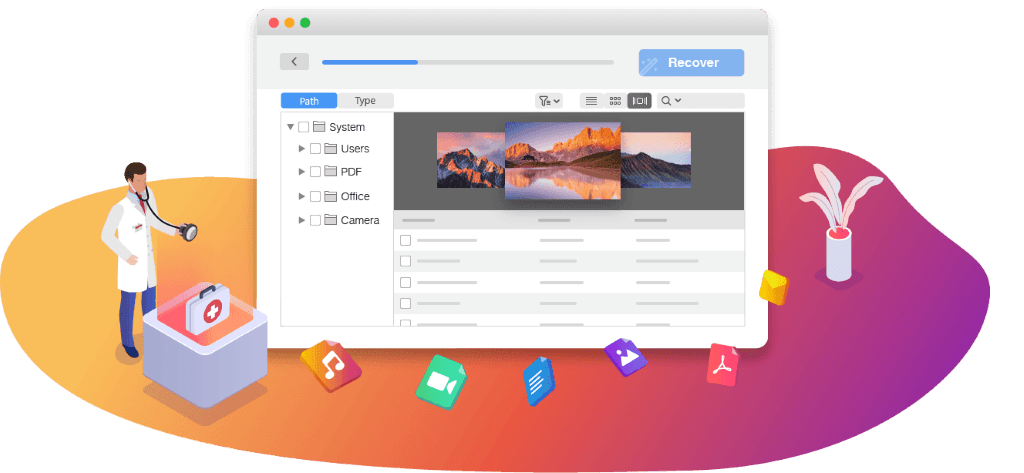
Récupération pendant le scan
Il est également possible de récupérer des fichiers pendant le scan. Les fichiers qui apparaissent au cours du processus peuvent être récupérés immédiatement. Vous n’aurez donc pas à attendre jusqu’à la fin des analyses pour récupérer vos fichiers. Ce qui sans aucun doute fait gagner un temps précieux.
Réparation de fichier
Lorsqu’on a supprimé un fichier depuis un long moment, il arrive malheureusement que certains d’entre eux soient dans de tristes états. C’est là que notre logiciel intervient. EaseUs Data Recovery Wizard, en plus de récupérer les fichiers, les répare aussi. Sur les appareils photo numériques les plus utilisés, le logiciel remet à neuf des fichiers vidéo MP4 ou MOV endommagés. Il détecte automatiquement les images JPEG/JPG perdues et les restaure. Il est possible aussi de visualiser les photos avant la récupération définitive.
Continuer des récupérations non terminées
Lorsque vous faites des récupérations complètes ou encore des récupérations de partition, il vous est possible de continuer plus tard. Au lancement de la récupération, les résultats sont sauvegardés ce qui permet de continuer la récupération sans perte de données au prochain démarrage du programme.
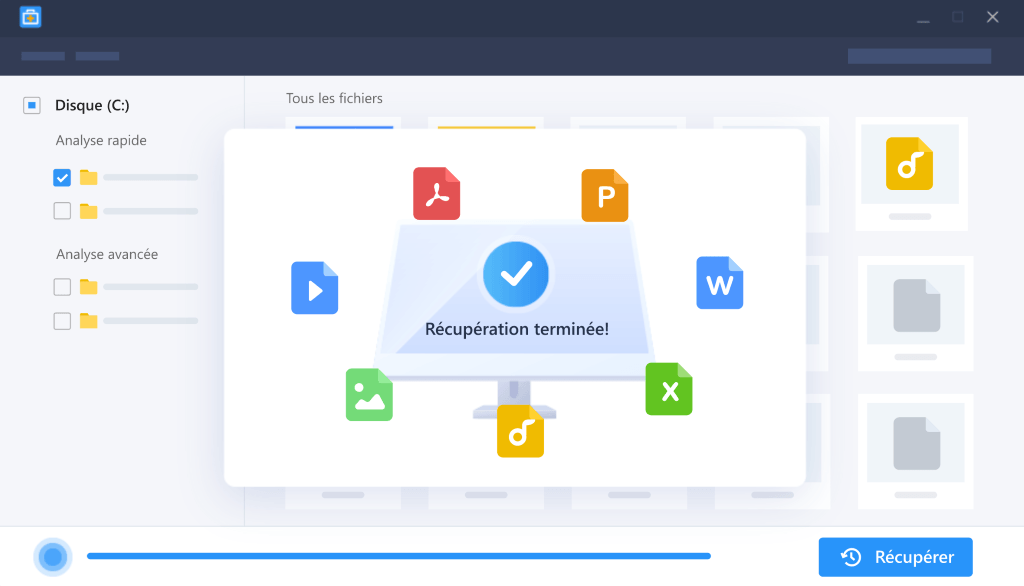
Vous pouvez aussi exporter les résultats de recherches. Vous obtiendrez un fichier.rsf que vous pourrez sauvegarder à un emplacement bien spécifique. Plus tard, vous pouvez importer ce fichier au redémarrage du programme. Ça peut être très utile quand on analyse un disque dur externe d’un ordinateur à une autre.
Un filtre bien adapté
Vous avez aussi, grâce au logiciel de récupération, un accès rapide à des types de fichiers spécifiques grâce au filtre. Une fonctionnalité qui peut se révéler indispensable en face d’un nombre important de fichiers.
EaseUS Data Recovery Wizard est un logiciel de récupération complet avec plusieurs autres fonctionnalités à découvrir et à adopter.
EaseUS Data Recovery Wizard est un logiciel recommandable du fait de sa facilité d’utilisation et de son efficacité. Essayez-le.